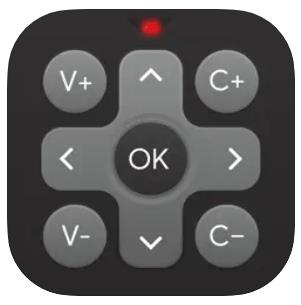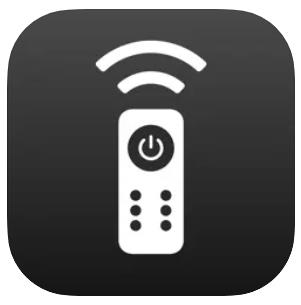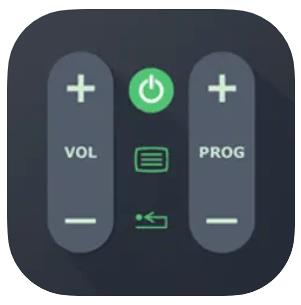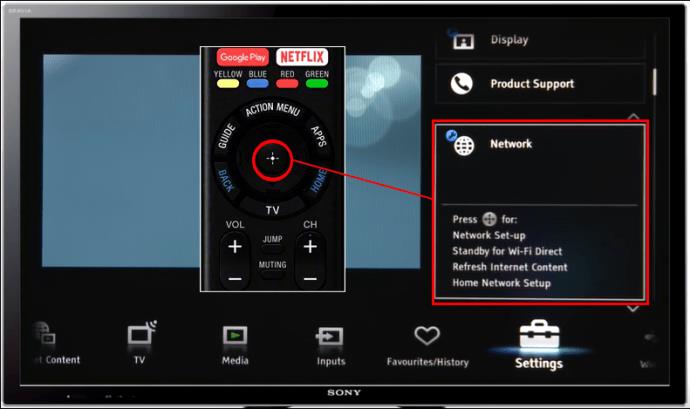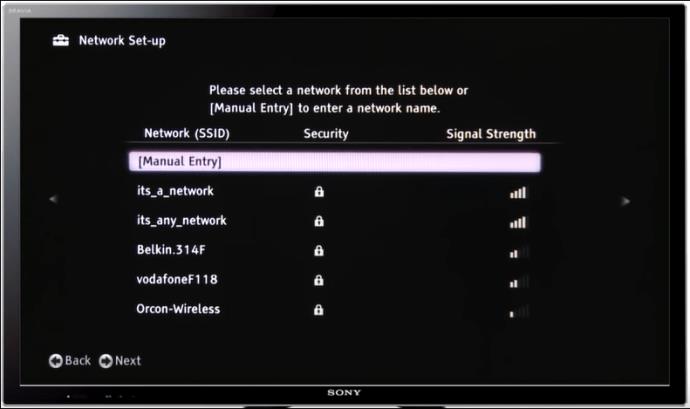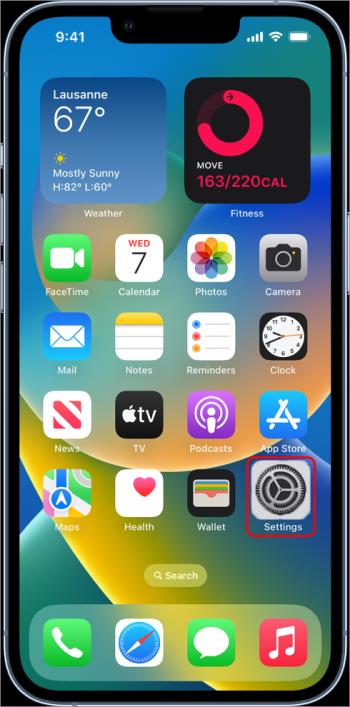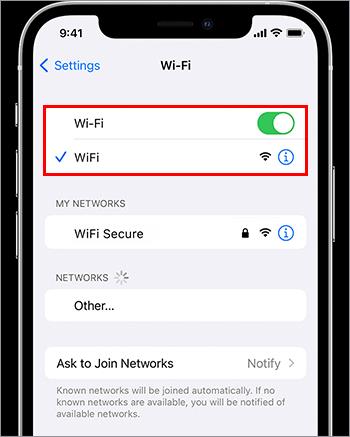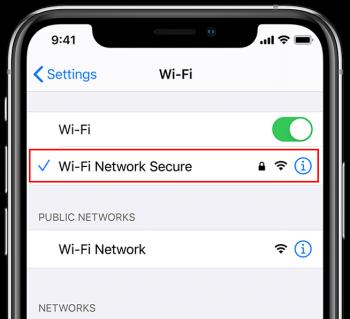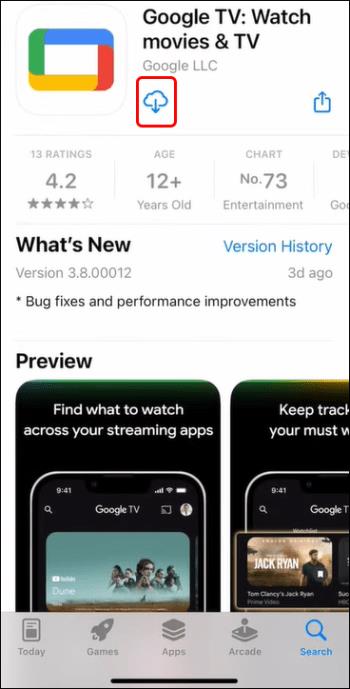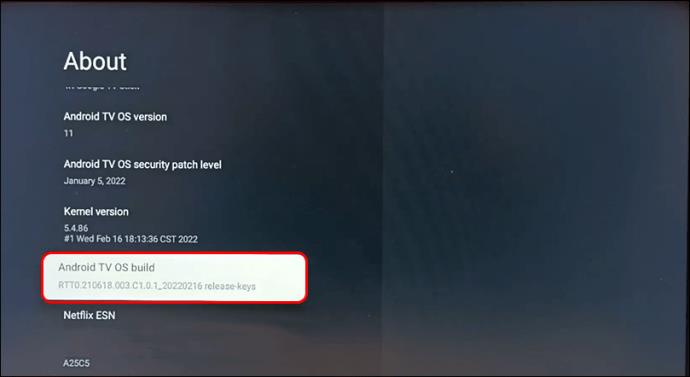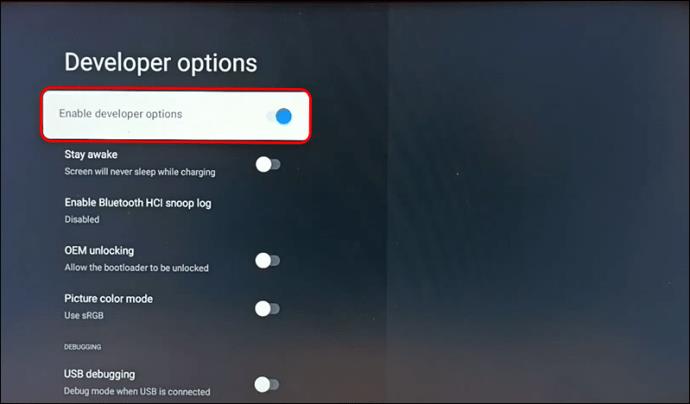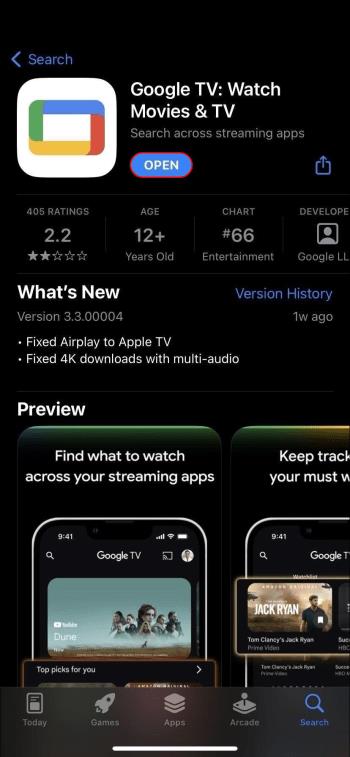Lai gan Sony televizoros iekļautās fiziskās tālvadības ierīces ir pazīstamas ērtības, tehnoloģijas padara pat šos pazīstamos rīkus novecojušus. Televizoru ražotāji un trešās puses tagad veido tālvadības mobilās lietotnes, kas ļauj vadīt televizoru no viedtālruņa. Šīm Sony TV iPhone tālvadības lietotnēm ir iebūvētas TV un DVD vadības ierīces, tāpēc jums vairs nebūs vajadzīgas tālvadības pultis.

Vai meklējat labākās Sony TV tālvadības lietotnes? Šajā rakstā ir apskatīti labākie ražotāji un trešās daļas iPhone lietotnes, kas var palīdzēt atteikties no tradicionālās tālvadības ierīces.
Labākās Sony TV tālvadības lietotnes iPhone tālruņiem
iPhone Sony TV tālvadības lietotnes izmanto viedtālrunī iebūvēto aparatūru un sakaru protokolu, piemēram, WiFi un Bluetooth, lai atdarinātu tradicionālās tālvadības pults funkcijas. Lai lietotne darbotos kā tālvadības pults, jūsu iPhone un Sony TV ir jāsavieno pārī un jāpievieno vienam tīklam.
Citas trešo pušu lietotnes izpilda attālās komandas, integrējot Sony TV lietojumprogrammu saskarni (API). Kad lietotnē izpildāt komandu, piemēram, samaziniet skaļumu, tā nosūta to pašu signālu Sony TV serverim, izmantojot savu API. Labākā daļa ir tā, ka dažām lietotnēm ir balss komandas, kas ļauj vadīt televizoru, runājot.
Tālāk ir sniegts pārskats par septiņām labākajām iPhone Sony TV tālvadības lietotnēm:
1. Sonymote

Sonymote ir trešās puses lietotne, kas nav saistīta ar Sony uzņēmumu, bet darbojas visos Sony Bravia televizoros. Ja izmantojat iPhone 7.0 vai jaunāku versiju, lietotnē varat piekļūt visām Sony TV tālvadības funkcijām. Tā bezmaksas un maksas versija savienojas ar bezvadu savienojumu, tāpēc jums nav jāatrodas televizora tuvumā. Tomēr jūsu televizoram un iPhone tālrunim jābūt savienotam ar vienu un to pašu Wi-Fi tīklu.
Lai gan lietotni ir viegli iestatīt un lietot, tās bezmaksas versijā ir neizlaižamas reklāmas pēc piecu pogu nospiešanas. Ja vien neveicat jaunināšanu uz maksas versiju, tas var radīt negatīvu lietotāja pieredzi.
2. Universālā Smart TV tālvadības pults
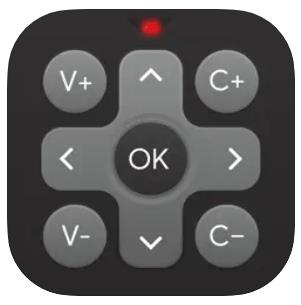
Universālā viedtelevizora tālvadības pults lietotne varētu būt piemērota izvēle, ja meklējat lietotni ar vienkāršu lietotāja interfeisu, neapdraudot nepieciešamās funkcijas. Tas aizstāj visas fiziskās tālvadības pultis 2016. gada vai jaunākiem Sony Bravia televizoriem. Papildus Wi-Fi savienojuma izmantošanai tas izmanto arī infrasarkano savienojumu. Tas nozīmē, ka varat savienot lietotni ar televizoru, izmantojot Bluetooth.
Vēl viena noderīga šīs lietotnes funkcija ir balss atpazīšanas atbalsts. Varat vadīt televizoru, izmantojot balss komandas, tostarp to ieslēgt un izslēgt. Tā kā lietotnei nav nepieciešams abonements, jums nav jāuztraucas par personas datu kopīgošanu. Tomēr, tā kā tas izmanto publiskās API, tas var apkopot ierīču datus. Par laimi, sūtīšanas laikā tas ir šifrēts, lai novērstu pārkāpumus.
3. Smart TV Remote Control Plus
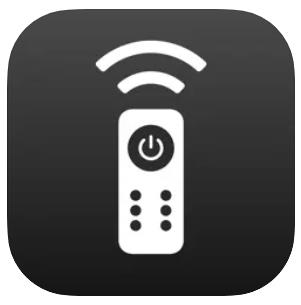
Smart TV Remote Control Plus ir ērti lietojama lietotne, kas atbalsta visas viedtelevizora operētājsistēmas. Tas ir saderīgs ar iPhone 13.0 vai jaunāku versiju un tiek savienots ar televizoru bezvadu režīmā.
Kopš tās palaišanas 2021. gadā lietotne ir saņēmusi deviņus atjauninājumus, kas ir palīdzējuši novērst kļūdas, uzlabot veiktspēju un pievienot vairākas valodas. Lai iegūtu Pro piekļuvi, jums ir nepieciešams iknedēļas, mēneša vai gada abonements, kas tiek automātiski atjaunots.
Lai gan lietotne apkopo jūsu diagnostikas un lietošanas datus, tā nav saistīta ar jūsu identitāti. Tāpēc jums nav jāuztraucas par savu privātumu.
4. Sony TV tālvadības pults

Sony TV Remote ir bezmaksas lietotne, kas izskatās un darbojas kā oriģināla tālvadības pults. Tas ir saderīgs ar iPhone 10.0 vai jaunāku versiju un bezvadu savienojumā ar televizoru.
Atšķirībā no līdzīgām lietotnēm tā neapkopo jūsu datus, lai jūs varētu tos izmantot bez drošības apsvērumiem. Diemžēl tas atbalsta tikai angļu valodu.
Ja vēlaties piekļūt vairāk funkcijām, varat iegādāties premium vai mūža abonementu. Maksa par abonementu tiek iekasēta no jūsu iTunes konta un tiek automātiski atjaunota pēc derīguma termiņa beigām. Bet jūs varat izslēgt automātisko atjaunošanu no sava iTunes konta, lai novērstu nevēlamas izmaksas.
5. Sony Bravia televizora tālvadības pults

Tāpat kā iepriekš minētās tālvadības lietotnes, Sony Bravia Remote TV pults tiek savienota ar jūsu Sony televizoru bezvadu režīmā. Tas ir saderīgs ar iPhone 14.0 vai jaunāku versiju, un tam ir visas tālvadības pultis. Papildus televizora vadīšanai varat arī apraidīt tālruņa videoklipus un fotoattēlus televizorā. Vēl labāk, jūs varat ātri palaist TV lietotnes no sava tālruņa.
Lai gan lietotne apkopo jūsu atrašanās vietas, diagnostikas un lietojuma datus, tā nav saistīta ar jūsu identitāti. Varat brīvi piekļūt funkcijām, taču lietotnei ir papildu funkcijas, kurām varat piekļūt, tikai abonējot.
6. Sony tālvadības pults
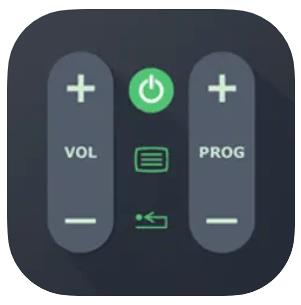
Lai gan tālvadības pults Sony nav Sony produkts, tā ir paredzēta darbam Sony Bravia televizoros. Lietojumprogramma ir saderīga ar iPhone 12.3 vai jaunāku versiju un tiek savienota pārī ar televizoru bezvadu režīmā. Tas nozīmē, ka televizors un lietotne ir jāsavieno ar vienu un to pašu Wi-Fi savienojumu.
Papildus visu tālvadības pogu izmantošanai lietotnē ir liels skārienpaliktnis ērtai izvēlnei un vienmērīgai ekrāna navigācijai.
Varat izvēlēties bezmaksas versiju pamata funkcijām vai premium versiju papildu funkcijām un straumēšanai bez reklāmām.
Pirms lietojat kādu no šīm programmām, lejupielādējiet tās no App Store, pievienojiet savu iPhone un Sony televizoru vienam WiFi tīklam un savienojiet tos pārī.
Sony televizora pievienošana WiFi tīklam
Lūk, kā savienot Sony televizoru ar WiFi:
- Ieslēdziet televizoru un nospiediet tālvadības pults pogu “Sākums”.

- Ritiniet līdz sākumlapas apakšdaļai, atlasiet “Tīkla iestatījumi” un nospiediet virzienu paneļa “Centra pogu”.
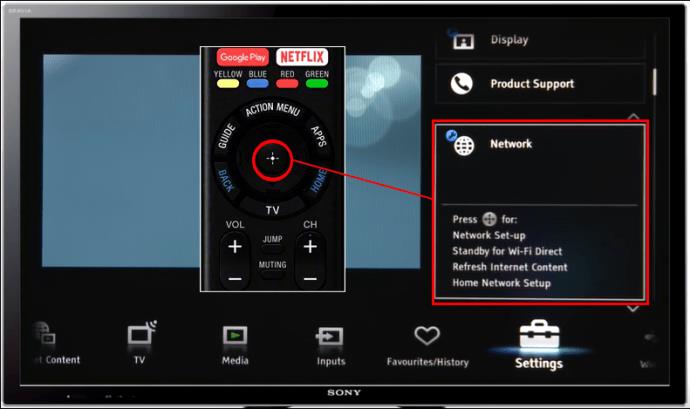
- Dodieties uz labo sānjoslu, izvēlieties opciju "Tīkla iestatīšana" un pieskarieties virzienu spilventiņa "Centra pogai" un skenējiet, tas parāda visus pieejamos tīklus.

- Izvēlieties savu Wi-Fi tīklu un ievadiet paroli, lai izveidotu savienojumu. Būsiet gatavs izveidot savienojumu ar internetu no sava Sony televizora.
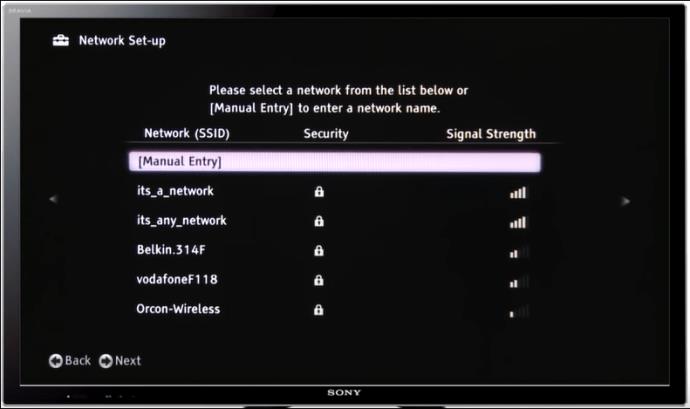
Jūsu iPhone savienošana ar WiFi tīklu
Savienojiet savu iPhone ar WiFi, kā norādīts tālāk.
- Sākuma ekrānā palaidiet lietotni Iestatījumi.
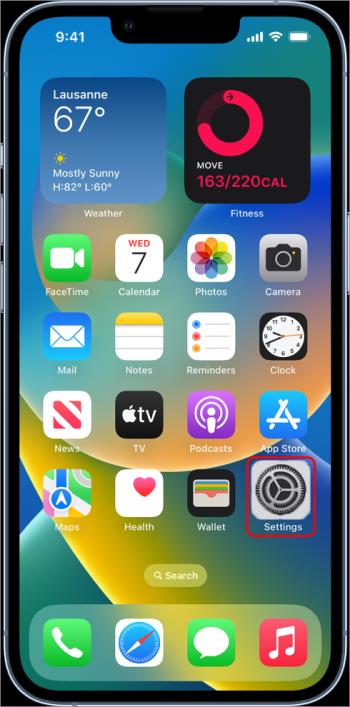
- Izvēlieties "Wi-Fi iestatījumi" un iespējojiet "Wi-Fi" slēdzi.
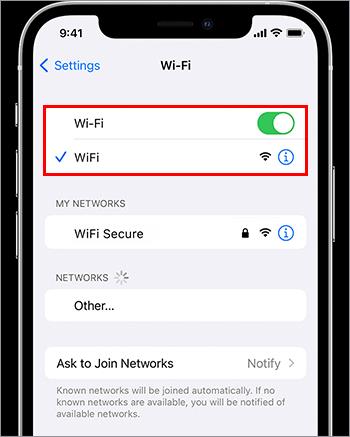
- Izvēlieties Wi-Fi, kas savienots ar jūsu Sony televizoru, ievadiet paroli un izveidojiet savienojumu.
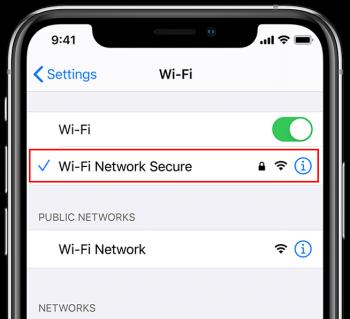
- Dodieties uz App Store, meklējiet Sony TV tālvadības lietotni un lejupielādējiet un instalējiet to.
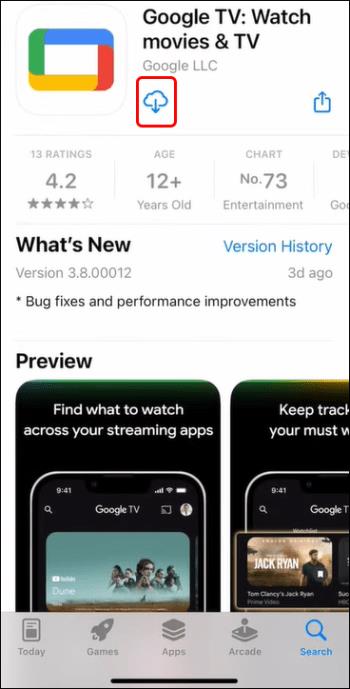
Jūsu iPhone Remote App savienošana pārī ar Sony televizoru
- Dodieties uz Sony TV sākuma ekrānu un atlasiet “Iestatījumi”.

- Pārejiet uz opciju “Izstrādātājs”. Ja to neredzat, iestatījumu sākumlapā joprojām atlasiet opciju “Par” un ritiniet līdz vienumam “Būvējuma numurs”. Pieskarieties tai septiņas reizes, lai to iespējotu.
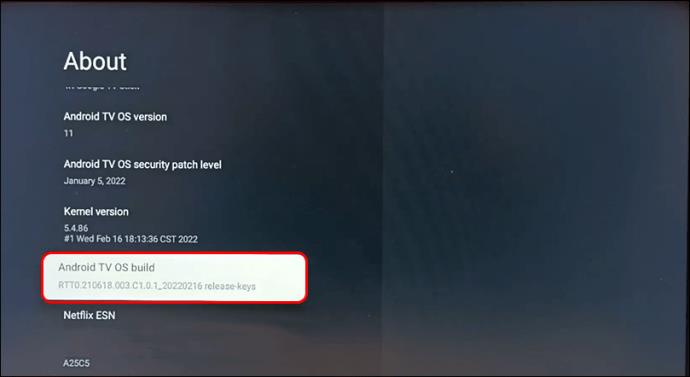
- Izstrādātāja opciju lapā iespējojiet slēdzi “USB atkļūdošana”. Tas ir paredzēts, lai jūsu Sony TV un iPhone varētu sazināties.
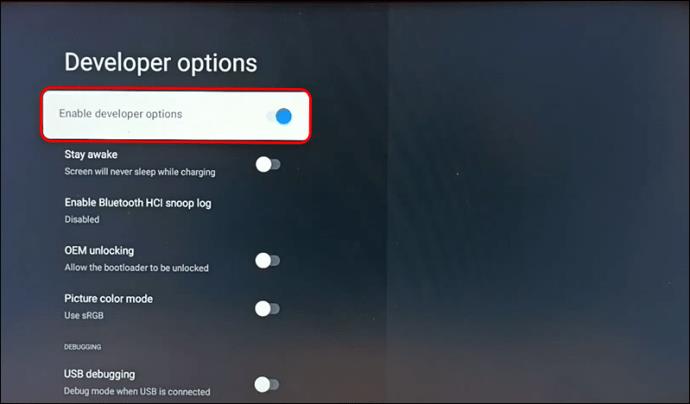
- Atveriet Sony TV tālvadības lietotni.
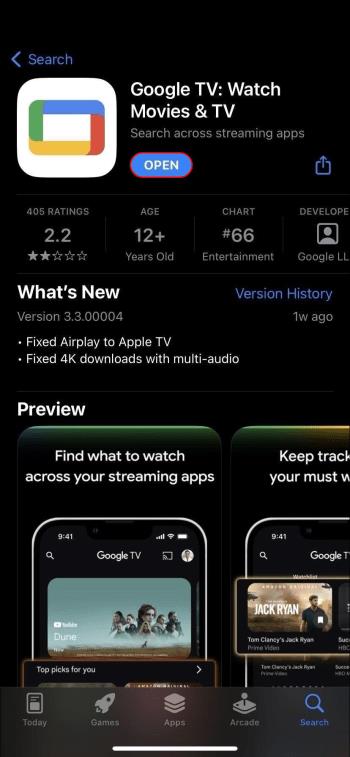
- Sadaļā “Pieejamās Wi-Fi Direct ierīces” vai “Mājas tīkls” pieskarieties savam Sony TV.
- Ievadiet kodu savā lietotnē Sony TV ekrānā, un tālruņa tālvadības pults būs gatavs.
Uzlabojiet savu Sony TV straumēšanu
Vairs nav nepieciešams uzturēt vairākas Sony televizora tālvadības pultis, kad jums ir iPhone. Varat lejupielādēt bezmaksas vai maksas attālās lietotnes no sava App Store un pārvērst savu tālruni par tālvadības pulti. Lai izmantotu visas iepriekš minētās lietotnes, Sony TV un iPhone ir jāpievieno vienam WiFi tīklam. Kad ierīces ir savienotas pārī, process vairs nebūs jāatkārto.
Vai esat papildinājis savu Sony TV fizisko tālvadības pulti ar iPhone tālvadības lietotni? Vai izmantojat citu lietotni, nevis tās, kas tika apspriestas iepriekš? Pastāstiet mums komentāru sadaļā zemāk.